Le paramétrage des coordonnées de demande d’accord préalable intervient lorsque vous constatez un décalage, au moment de l’impression, au niveau des cases à cocher et des champs textuels.
Attention : pour paramétrer l’imprimante pour les coordonnées de demande d’accord préalable (DAP), il nécessaire au préalable d’avoir créé une configuration d’impression pour la fonction « Feuille de demande (initiales du praticien) ». Pour s’en assurer, suivi le chemin ci-dessous :
Page d’accueil > Paramétrage > Editions > Gestion des configurations
- Cliquez sur « Affectation aux états ».
- Cliquez sur « Feuilles ».
- Assurez-vous qu’une configuration est associée à la fonction « Feuille de demande (initiales du praticien) », idéalement en recto-verso automatique.
Note : associez autant de fois la configuration qu’il y a de praticiens. La fonction « Feuille de demande » sans les initiales du praticien correspond à l’édition globale.
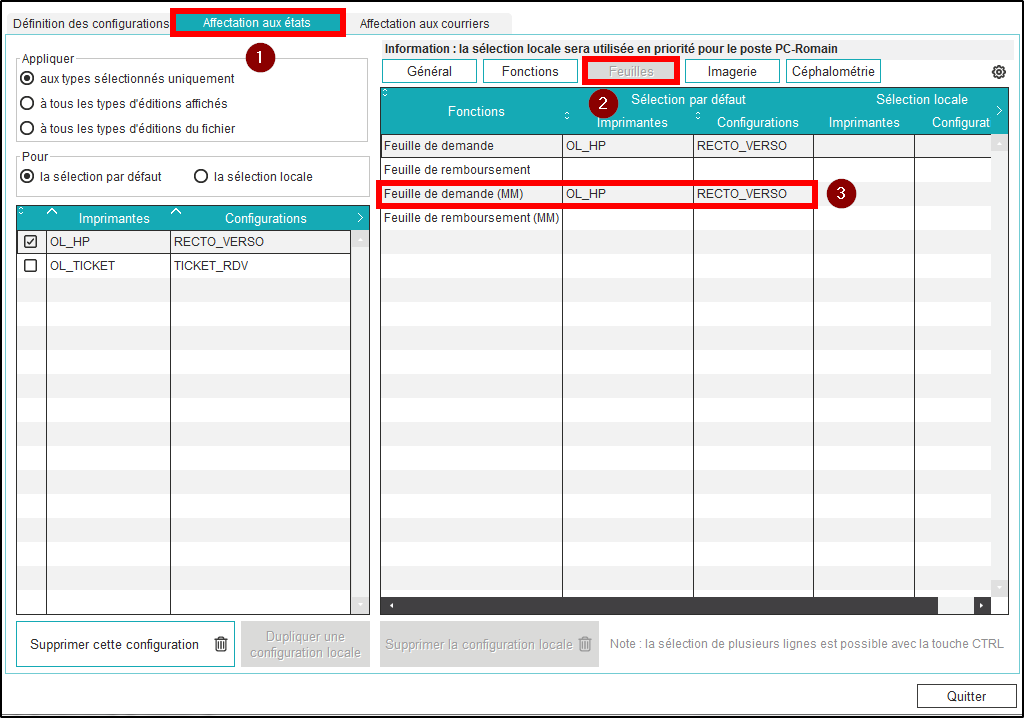
- Choisissez le praticien concerné par l’édition des DAP.
- Sélectionnez la configuration « Feuille de demande (initiales du praticien concerné) ».
- Sélectionnez « Recto/Verso » afin que le test d’impression s’effectue simultanément sur les deux pages.
- Le logiciel dispose de coordonnées d’impression créées par défaut pour chaque élément constituant la DAP (par exemple, le numéro de sécurité social de l’assuré, sa date de naissance, les éléments du diagnostic clinique, etc.).
La position de chaque élément est exprimée en distance en millimètre du point 0 selon l’axe horizontal et vertical de la feuille. Ce point 0 est situé en haut à gauche de la feuille :
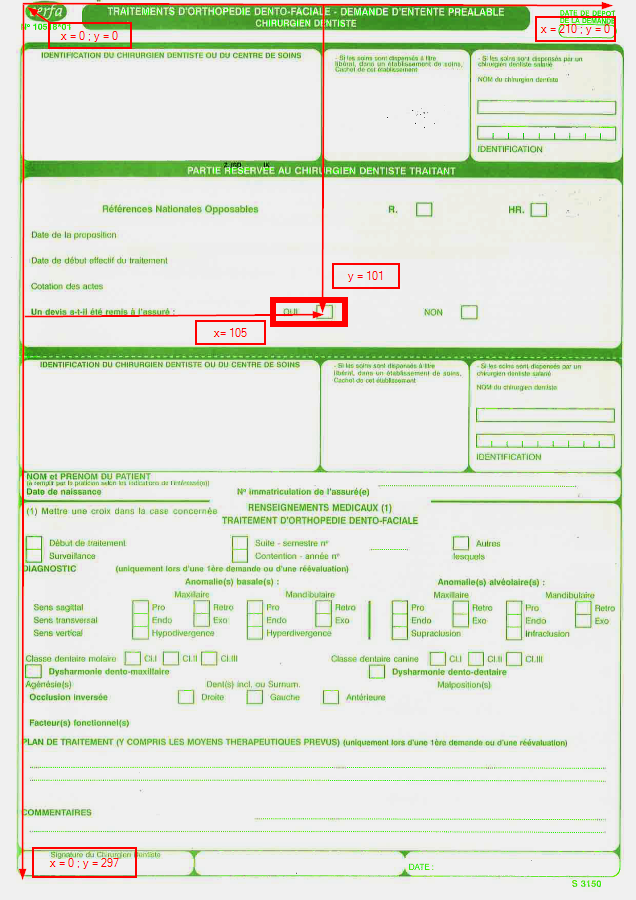
Plus l’élément est sur la droite, plus la valeur X est grande ; plus l’élément est vers le bas, plus la valeur Y est grande.
Dans notre exemple, les coordonnées par défaut pour la case « Un devis a t-il été remis par l’assuré : oui » sont « X = 105 : Y = 101 ». Si la croix imprimée est trop à gauche, modifiez X dans le tableau de valeurs (ligne « Devis (oui) ») par une valeur plus grande pour la décaler vers la droite. Si vous saisissez la valeur « 107 », vous décalez la coche de 2 mm vers la droite.
Note : ce décalage peut être fait indépendamment pour chaque élément ou de manière globale via l’encadré « Décalage ». Il suffit de saisir une valeur puis de cliquer sur une des doubles flèches pour un décalage dans une des quatre directions.
- Cliquez sur le bouton « Tester » pour imprimer une feuille de test.
Observez le résultat et effectuez l’étape 7 autant de fois que nécessaire jusqu’à ce que la position des caractères imprimés soit satisfaisante. - Cliquez sur « Enregistrer » pour conserver les coordonnées saisies.
Astuce : il est possible de dupliquer les coordonnées d’un praticien sur un autre pour éviter de tout re-paramétrer : pour cela, cliquez, en bas de la fenêtre, sur « Copier les coordonnées » puis en changeant de praticien / configuration avec les menus déroulants puis en cliquant de nouveau sur « Copier les coordonnées ».
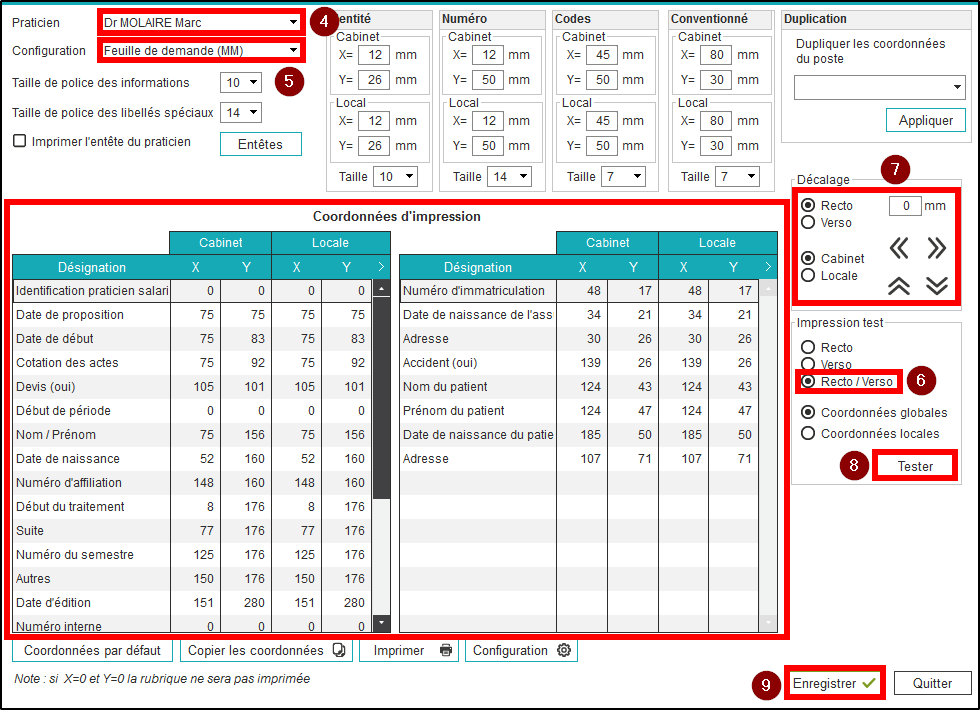
- m.vicente on 6 août 2020 à 13 h 02 min
- r.ducreux on 18 juin 2020 à 8 h 37 min
Cet article a été créé par admin le 9 octobre 2019.